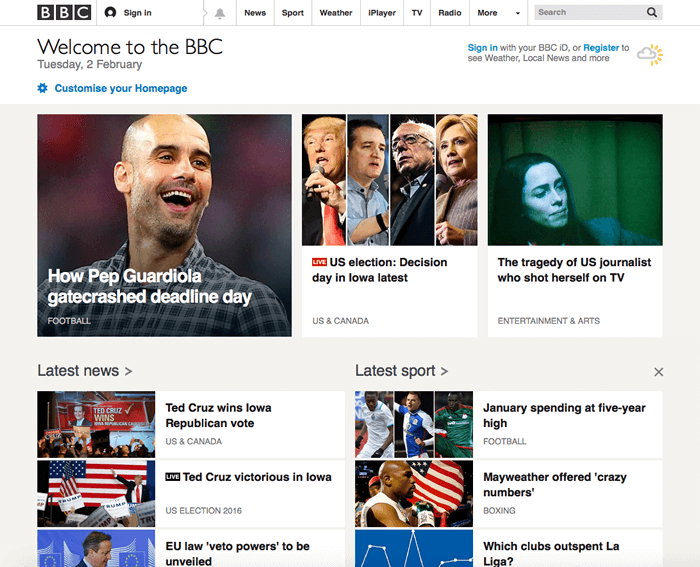
Les Hyperliens sont vraiment importants, ils sont ce qui fait du Web une toile. Cet article montre la syntaxe requise pour faire un lien et discute des bonnes pratiques pour les liens.
| Prérequis : | Être familiarisé avec les bases du HTML, traitées à la page Commencer avec le HTML et du formatage de texte HTML, décrit dans les Fondamentaux du texte HTML. |
|---|---|
| Objectif : | Apprendre à implémenter un hyperlien efficacement, et à relier de multiples fichiers ensemble. |
Les hyperliens sont l'une des plus passionnantes innovations que le web a à offrir. De fait, ils ont été une fonctionnalité du Web depuis le tout début, mais ils sont ce qui fait du Web une toile — ils nous permettent de lier nos documents à n'importe quel autre document (ou autre ressource) voulu ; nous pouvons faire des liens vers des parties précises de documents et rendre des applications disponibles à une simple adresse web (contrairement aux applications natives, qui doivent être installées et tout le travail). À peu près tout contenu web peut être converti en lien, de sorte que cliqué (ou activé autrement), il dirigera le navigateur vers une autre adresse web ({{glossary("URL")}}).
Note : Une URL peut pointer vers des fichiers HTML, des fichiers textes, des images, des documents textuels, des fichiers vidéo ou audio et tout ce qui peut exister sur le Web. Si le navigateur Web ne sait pas comment afficher ou gérer un fichier, il vous demande si vous voulez ouvrir le fichier (dans ce cas, la responsabilité de l'ouverture et de la gestion du fichier incombe à l'application native adéquate sur l'appareil) ou bien télécharger le fichier (auquel cas, vous pouvez essayer de vous en occuper plus tard).
La page d'accueil de la BBC, par exemple, contient un nombre important de liens pour pointer, non seulement vers de multiples articles d'actualité, mais encore vers d'autres zones du site (fonctionnalité de navigation) , des pages d'inscription/de connexion (outils utilisateur) et plus encore.
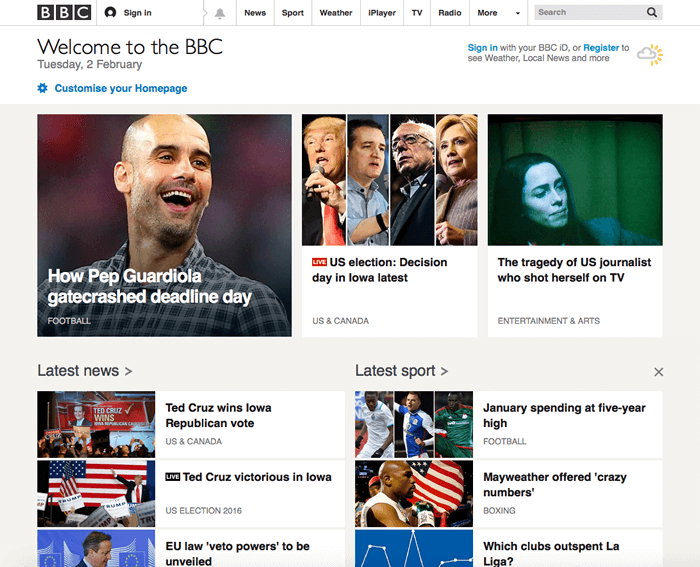
Un lien élémentaire se crée en intégrant le texte (ou tout autre contenu, cf. {{anch("Liens de niveau bloc")}}) que vous voulez transformer en lien dans un élément {{htmlelement("a")}} et en lui affectant un attribut {{htmlattrxref("href", "a")}} (également connu comme étant une Hypertext Reference) contenant l'adresse web vers laquelle vous voulez que le lien pointe.
<p>Je suis en train de créer un lien à <a href="https://www.mozilla.org/fr/">la page d'accueil Mozilla</a>. </p>
qui donne le résultat suivant :
Je suis en train de créer un lien à la page d'accueil de Mozilla.
L'autre attribut qu'il est possible d'ajouter à un lien est title ; il est destiné à contenir des informations utiles supplémentaires à propos du lien, comme le type d'informations contenes dans la page ou ce qu'il faut savoir. Par exemple :
<p>Je suis en train de créer un lien à <a href="https://www.mozilla.org/fr/" title="Le meilleur endroit pour trouver plus d'informations sur la mission de Mozilla et la manière de contribuer">la page d'accueil Mozilla</a>. </p>
Voici le résultat (le contenu de title apparaît dans une info-bulle quand le pointeur de souris passe sur le lien) :
Je suis en train de créer un lien vers la page d'accueil de Mozilla
Note : le title d'un lien n'est révélé que lors du survol de la souris, ce qui signifie que les personnes utilisant les commandes clavier pour naviguer dans les pages web auront des difficultés à accéder aux informations de title. Si une information de title est vraiment importante pour l'utilisation d'une page, alors vous devez la présenter de manière accessible à tout utilisateur, par exemple, en la mettant dans le texte normal.
C'est l'heure de l'apprentissage actif : veuillez créer un document HTML avec un éditeur de code local (notre fichier modèle index.html fera parfaitement l'affaire).
title.Comme mentionné précédemment, vous pouvez transformer à peu près tout contenu en un lien, même des éléments bloc . Si vous avez une image que vous voulez transformer en lien, vous avez juste à mettre l'image entre les balises <a></a>.
<a href="https://www.mozilla.org/fr/"> <img src="mozilla-image.png" alt="logo mozilla pointant sur la page d'accueil mozilla"> </a>
Note : Nous vous donnerons beaucoup plus de détails sur l'utilisation d'images sur le Web dans un futur article.
Pour bien maîtriser les cibles des liens, vous avez besoin d'avoir compris ce que sont les URL et les chemins. Cette section vous donne les informations voulues pour y parvenir.
Une URL, ou Uniform Resource Locator, est simplement une chaîne textuelle qui définit où se situe quelque chose sur le Web. Par exemple, la page d'accueil en anglais de Mozilla est située à l'adresse https://www.mozilla.org/en-US/.
Les URL utilisent des chemins pour trouver des fichiers. Les chemins indiquent où dans le système de fichiers, se trouve celui qui vous intéresse. Regardons un exemple simple de structure de répertoires (voir le dossier creating-hyperlinks).
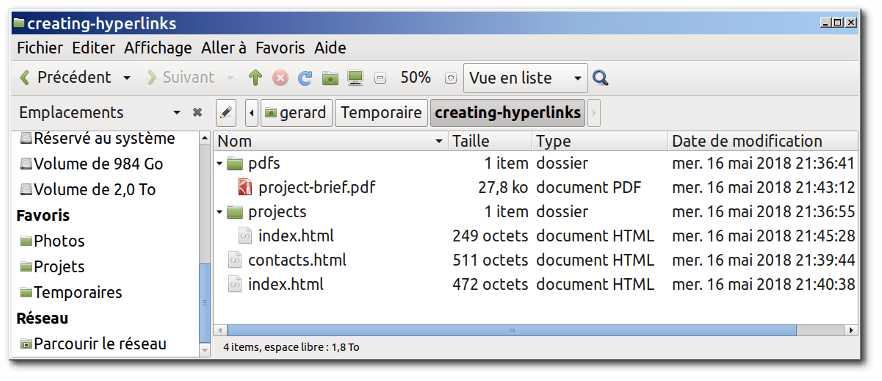
La racine de cette structure de répertoires s'appelle creating-hyperlinks. Quand vous travaillez localement sur un site web, vous avez un dossier contenant l'intégralité du site. Dans la racine, nous avons un fichier index.html et un contacts.html. Sur un site réel, index.html serait notre page d'accueil ou portail (page web servant de point d'entrée à un site web ou à une section particulière d'un site web).
Il y a aussi deux répertoires dans la racine — pdfs et projects. Chacun d'eux comporte un seul fichier — respectivement un PDF (project-brief.pdf) et un fichier index.html. Notez que vous pouvez heureusement avoir deux fichiers index.html dans un projet, pour autant qu'ils se trouvent dans deux emplacements différents dans le système de fichiers. De nombreux sites web le font. Le second index.html peut être le portail des informations relatives au projet.
Dans un même dossier : si vous voulez inclure un hyperlien dans index.html (celui de plus haut niveau) pointant vers contacts.html, il suffit d'indiquer uniquement le nom du fichier auquel vous voulez le lier, car il est dans le même répertoire que le fichier actuel. Ainsi, l'URL à utiliser est contacts.html :
<p>Voulez‑vous rencontrer un membre du personnel en particulier ? Voyez comment faire sur notre page <a href="contacts.html">Contacts</a>.</p>
Descendre dans les sous-répertoires : si vous désirez inclure un hyperlien dans index.html (celui de plus haut niveau) pointant vers projects/index.html, vous avez besoin de descendre dans le dossierprojects avant d'indiquer le fichier auquel vous voulez vous lier. Cela se fait en indiquant le nom du dossier, suivi d'une barre oblique normale, puis le nom du fichier. Donc l'URL à utiliser sera projects/index.html :
<p>Visitez la <a href="projects/index.html">page d'accueil</a> de mon projet.</p>
Monter dans les dossiers parents : si vous voulez inclure un hyperlien dans projects/index.html qui pointe vers pdfs/projects-brief.pdf, vous aurez besoin de monter dans le répertoire au niveau au‑dessus, puis de descendre dans le dossier pdfs. « Monter dans le répertoire au niveau au‑dessus » est indiqué avec deux points — .. —, de sorte que l'URL à utiliser sera ../pdfs/project‑brief.pdf :
<p>Voici un lien vers mon <a href="../pdfs/project-brief.pdf">sommaire de projet</a>.</p>
Note : Vous pouvez combiner plusieurs instances de ces fonctionnalités dans des URL complexes si nécessaire, par ex. ../../../complexe/path/to/my/file.html.
Il est possible de faire un lien vers une partie donnée d'un document HTML (désignée du terme fragment de document), plutôt que juste le haut du document. Pour ce faire, vous devrez d'abord assigner un attribut {{htmlattrxref("id")}} à l'élément sur lequel vous voulez pointer. Il est généralement logique d'établir un lien vers une rubrique précise, ainsi cela ressemble à quelque chose comme :
<h2 id="Adresse_mailing">Adresse de mailing</h2>
Puis, pour faire un lien vers cet id précisément, il convient de l'indiquer à la fin de l'URL, précédé d'un croisillon (#) :
<p>Vous voulez nous écrire une lettre ? Utilisez notre <a href="contacts.html#Adresse_mailing">adresse de contact</a>.</p>
Vous pouvez même utiliser une référence au fragment de document seul pour faire un lien vers une autre partie du même document :
<p>Vous trouverez n l'<a href="#Adresse_mailing">adresse de mailing</a> de notre société au bas de cette page.</p>
Deux termes que vous rencontrerez sur le Web sont URL absolue et URL relative :
URL absolue : pointe sur un emplacement défini de manière absolue sur le web, y compris en précisant le {{glossary("protocol","protocole")}} et le {{glossary("domain name","nom de domaine")}}. Ainsi par exemple, si une page index.html est téléversée dans le dossier nommé projects à la racine du serveur web, et que le domaine du site est http://www.example.com, la page sera accessible à l'adresse http://www.example.com/projects/index.html (ou même seulement http://www.example.com/projects/, du fait que la plupart des serveurs web cherchent pour le chargement une page d'accueil comme index.htm, si ce n'est pas précisé dans l'URL).
Une URL absolue pointera toujours vers le même emplacement, quel que soit l'endroit où elle est utilisée.
URL relative : pointe vers un emplacement qui est relatif au fichier à partir duquel vous établissez le lien, tout comme ce que nous avons vu précédemment. Donc, si nous voulons créer un lien depuis notre fichier d'exemple en http://www.example.com/projects/index.html vers un fichier PDF dans le même dossier, l'URL sera seulement le nom du fichier — càd., project-brief.pdf — pas besoin d'information supplémentaire. Si le PDF est disponible dans un sous-dossier de projects appelé pdfs, le lien relatif serait pdfs/project-brief.pdf (l'URL absolue équivalente serait http://www.example.com/projects/pdfs/project-brief.pdf.)
Une URL relative pointera vers des emplacements différents en fonction de l'endroit où se situe le fichier qui est utilisé ; par exemple, si nous déplacions notre index.html du dossier projects vers la racine du site web (au niveau le plus élevé, dans aucun dossier), le lien de l'URL relative pdfs/project-brief.pdf qui s'y trouve pointerait alors vers un fichier situé en http://www.example.com/pdfs/project-brief.pdf, et non vers un fichier situé en http://www.example.com/projects/pdfs/project-brief.pdf.
Bien sûr, l'emplacement du fichier project-brief.pdf et du dossier pdfs ne changera pas subitement du fait que vous avez déplacé le fichier index.html : cela aura pour effet que votre lien pointera vers un mauvais emplacement, de sorte que cela ne fonctionnera pas si on clique dessus. Vous devez être prudent !
Il y a quelques bonnes pratiques à suivre pour l'écriture de liens. Jetons-y un coup d'œil.
Il est facile de mettre des liens sur une page. Mais ce n'est pas suffisant. Nous devons rendre nos liens accessibles à tous les lecteurs, indépendamment de leur contexte d'installation et des outils qu'ils préfèrent. Par exemple :
Regardons un exemple particulier :
Bon texte de lien: Télécharger Firefox
<p><a href="https://firefox.com/"> Télécharger Firefox </a></p>
Mauvais texte de lien : Cliquer ici pour télécharger Firefox
<p><a href="https://firefox.com/"> Cliquer ici </a> pour télécharger Firefox</p>
Autres conseils :
Compte tenu de la description ci-dessus, vous pourriez penser qu'utliser des liens absolus tout le temps est une bonne idée ; après tout, ils ne sont pas brisés si une page est déplacée, comme c'est le cas avec les liens relatifs. Mais, vous devez utiliser des liens relatifs partout où c'est possible pour pointer vers d'autres emplacements à l'intérieur d'un même site web. (pour les liens vers un autre site web, vous aurez besoin d'utiliser un lien absolu) :
Quand faites un lien vers une ressource à télécharger (comme un PDF ou un document Word ) ou lue en flux (comme une video ou de l'audio) ou qui a un autre effet potentiellement inattendu (qui ouvre d'une fenêtre pop-up ou qui charge une vidéo Flash), vous devez le signaler clairement pour réduire toute confusion. Cela peut être parfaitement ennuyeux, par exemple :
Voici quelques exemples suggérant les genres de texte pouvant être employé :
<p><a href="http://www.exemple.com/rapport-volumineux.pdf"> Télécharger le rapport des ventes (PDF, 10Mo) </a></p> <p><a href="http://www.exemple.com/flux-video/" target="_blank"> Regarder la vidéo (le flux s'ouvre dans un nouvel onglet, qualité HD) </a></p> <p><a href="http://www.exemple.com/jeu-de-voiture"> Jouer au jeu de voiture (nécessite Flash) </a></p>
download pour faire un lien vers un téléchargementQuand vous faites un lien avec une ressource qui doit être téléchargée plutôt qu'ouverte dans le navigateur, vous pouvez utiliser l'attribut download pour fournir un nom d'enregistrement par défaut. Voici un exemple avec un lien de téléchargement vers la version Windows la plus récente de Firefox :
<a href="https://download.mozilla.org/?product=firefox-latest-ssl&os=win64&lang=fr-FR" download="firefox-latest-64bit-installer.exe"> Télécharger la version de Firefox pour Windows la plus récente (64-bit)(français, France) </a>
Pour cet exercice, nous aimerions que vous reliiez ensemble quelques pages par un menu de navigation pour créer un web site multi-page. C'est une manière courante de créer un site web, la même structure de page est utilisée sur chaque page, y compris le même menu de navigation, de sorte que quand les liens sont cliqués, cela vous donne l'impression de rester au même endroit, tandis qu'un contenu différent est présenté.
Vous aurez besoin de faire des copies locales des quatre pages suivantes, toutes dans le même dossier (voyez aussi le dossier navigation-menu-start pour une liste complète des fichiers).
Vous devez :
L'exemple terminé devrait finir par ressembler à quelque chose comme ce qui suit :
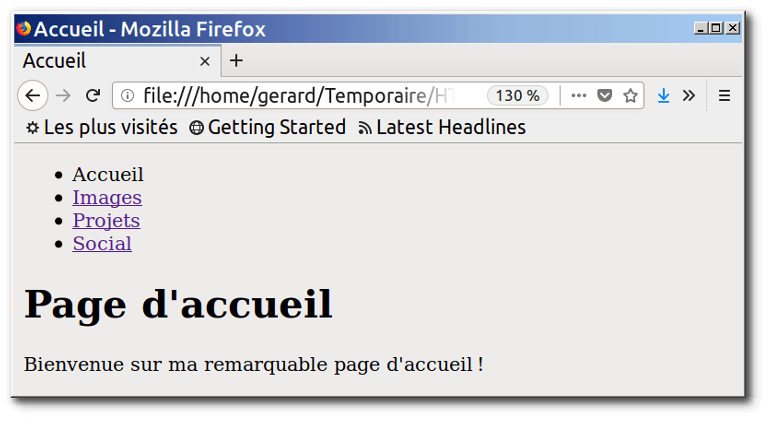
Note : si vous êtes bloqué, ou n'êtes pas sûr d'avoir bien compris, vous pouvez vérifier le dossier navigation-menu-marked-up pour voir la réponse correcte.
Il est possible de créer des liens ou des boutons qui, losrqu'ils sont cliqués, ouvrent un nouveau message de courriel sortant plutôt que de faire un lien vers une ressource ou une page. C'est fait en utilisant l'élément {{HTMLElement("a")}} et le schéma d'URL mailto:.
Sous sa forme la plus basique et la plus communément utilisée, un lien mailto: indique simplement l'adresse du destinataire voulu. Par exemple :
<a href="mailto:nullepart@mozilla.org">Envoyer un courriel à nullepart</a>
Ceci donne un résultat qui ressemble à ceci : Envoyer un courriel à nullepart.
En fait, l'adresse de courriel est même optionnelle. Si vous l'omettez (c'est-à-dire, si votre {{htmlattrxref("href", "a")}} est simplement "mailto:"), une nouvelle fenêtre de courriel sortant sera ouverte par le client de courriel de l'utilisateur, sans adresse de destination encore spécifiée. C'est souvent utile comme pour les liens "Partager" que lesquels les utilisateurs peuvent cliquer pour envoyer un email à l'adresse de leur choix.
En plus de l'adresse mail, vous pouvez fournir d'autres informations. En fait, tous les champs d'en-tête standards peuvent être ajoutés à l'URL mailto que vous fournissez. Les plus couramment utilisés parmi ceux-ci sont subject, cc et body (qui n'est pas à proprement parler un champ d'en-tête, mais qui vous permet d'indiquer un court message de contenu pour le nouveau courriel). Chaque champ est indiqué en termes de requête.
Voici un exemple incluant cc (carbon copy), bcc (blind cc), subject (sujet) et body :
<a href="mailto:nullepart@mozilla.org?cc=nom2@rapidtables.com&bcc=nom3@rapidtables.com&subject=L%27objet%20du%20courriel&body=Le%20corps%20du%20courriel"> Envoyer un mail avec copie, copie cachée, sujet et corps de message </a>
Note : La valeur de chaque champ doit être codée à la façon d'une URL, c'est-à-dire que les caractères non-imprimables (les caractères "invisibles" tels que les tabulations, les retours chariot et les sauts de page) et les espaces doivent être percent-escaped. Notez également l'utilisation du point d'interrogation (?) pour séparer l'URL principale des valeurs de champ et de l'esperluette (&) pour séparer chaque champ dans l'URL mailto:. C'est la notation standard des requêtes URL. Lire La méthode GET pour comprendre ce pourquoi la notation de requête URL est habituellement le plus souvent utilisée.
Voici quelques autres exemples d'URL mailto :
C'est tout pour les liens, du moins pour l'instant ! Vous reviendrez aux liens plus loin dans le cours quand vous en serez arrivé à les mettre en forme. Pour la prochaine étape HTML, nous reviendrons à l'analyse sémantique du texte et verrons quelques fonctionnalités plus avancées ou inhabituelles que vous trouverez utiles : le formatage avancé de texte est votre prochain arrêt.